Voici un petit tutoriel, très pratique pour afficher sa trombine, ou son avatar dans les commentaires que l’on laisse ici ou là. Cela donne une image plus pro que les images par défaut dans la plupart des blogs ou autre forum.
Je vous propose par conséquent un moyen très simple d’apposer sur ce blog votre signature graphique sous la forme d’un avatar visuel grâce au service gratuit Gravatar. (http://en.gravatar.com/) Et mieux encore, d’apposer la même bonne tête face à l’ensemble de vos commentaires passés, présents et à venir, sur la quasi-totalité des blogs à base de WordPress, Dotclear, Overblog, .. que vous avez commentés !

Un « gravatar » c’est quoi ?
Vient de l’anglais Globally Recognized avatar (comprendre : avatar qui vous suit partout sur le web). C’est donc un avatar attaché à votre ou vos adresse(s) email(s). Comme ça peut paraître très « définition de dictionnaire », voici donc un exemple d’utilisation : vous postez un commentaire sur le blog de Quick-Tutoriel avec votre pseudo, email et éventuellement site perso. Lorsque votre commentaire sera en ligne le blog ira automatiquement chercher votre Gravatar pour l’afficher.
Pour créer votre avatar (la petite imagette qui vous représente dans les commentaires), il suffit de se rendre sur le site Gravatar.com et d’y créer un compte gratuit.
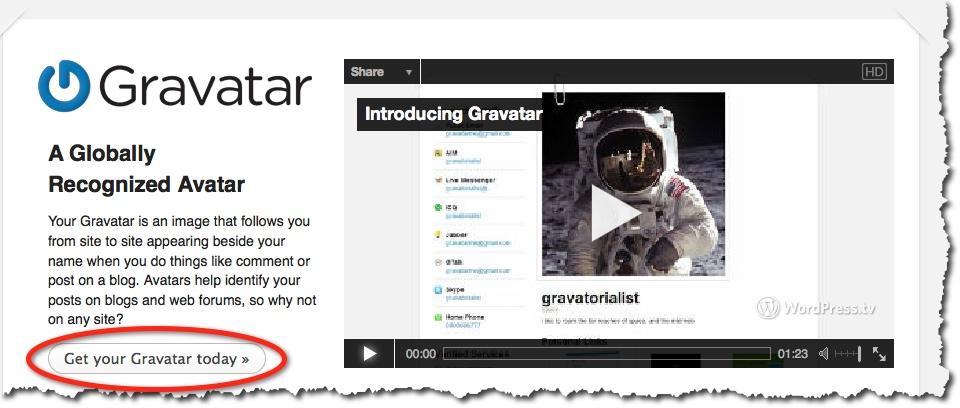
Cliquer sur Get your Gravatar today
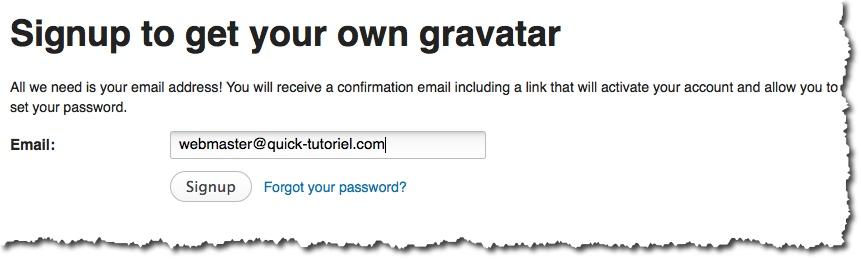
ATTENTION !!!! Pour que votre avatar fonctionne correctement, il faut que l’adresse email que vous utiliserez lors de la création de votre compte soit la même que celle utilisée dans les commentaires.
Cliquer sur Signup.
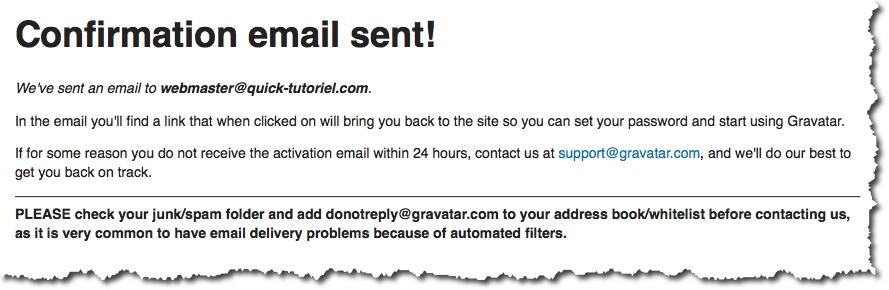
Un email de confirmation de compte vous est envoyé et vous devez cliquer sur le lien pour activer votre compte.
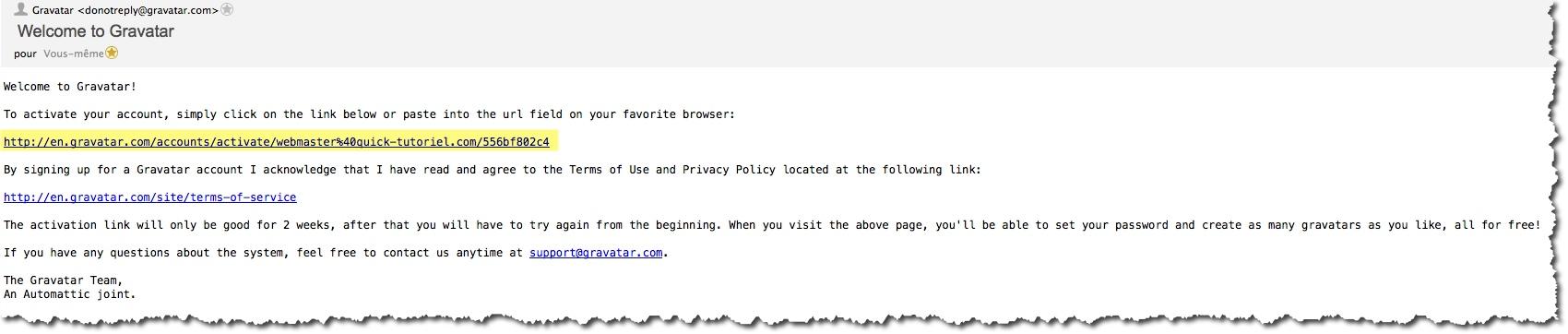
Ensuite pour finir la création de votre compte vous devez remplir ce formulaire avec vos identifiants et mot de passe.
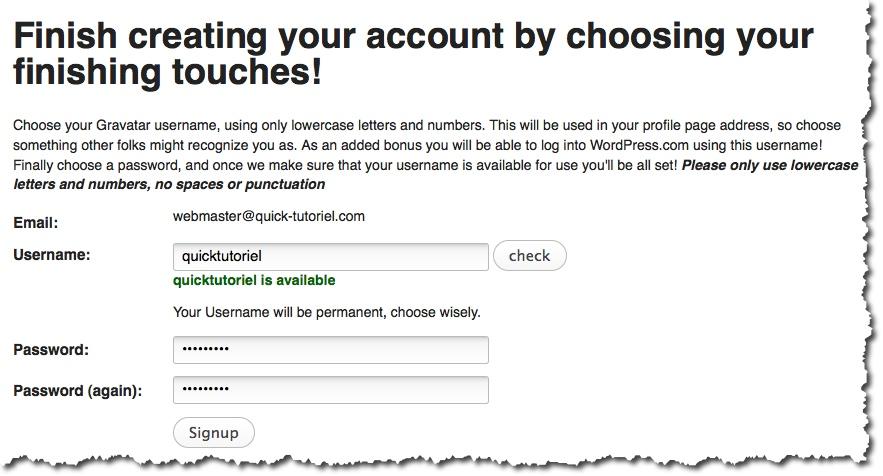
Cliquer sur Signup.
Lorsque votre compte Gravatar est créé, il suffit d’envoyer une image qui est existante sur votre disque, sur Internet (avec un lien) ou via votre webcam. Le cadrage de cette image importe peu puisque vous pourrez la recadrer une fois envoyée vers votre compte.
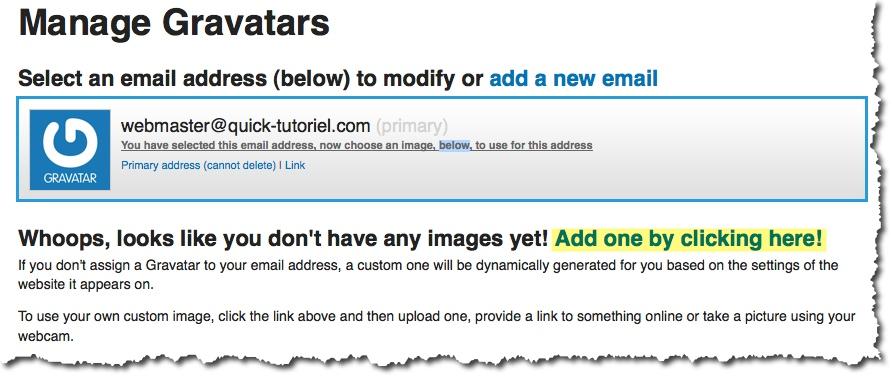
Cliquer sur Add one by clicking here !, pour ajouter une image à votre compte.
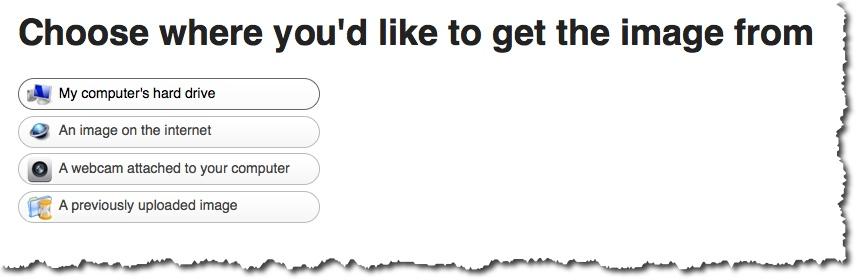
En fonction d’ou se trouve votre image, choisissez un bouton. Pour ce tutoriel mon image se trouve sur mon disque dur, je sélectionne donc My computer’s hard drive.

Sélectionner votre image en cliquant sur Parcourir, puis cliquer sur Next.
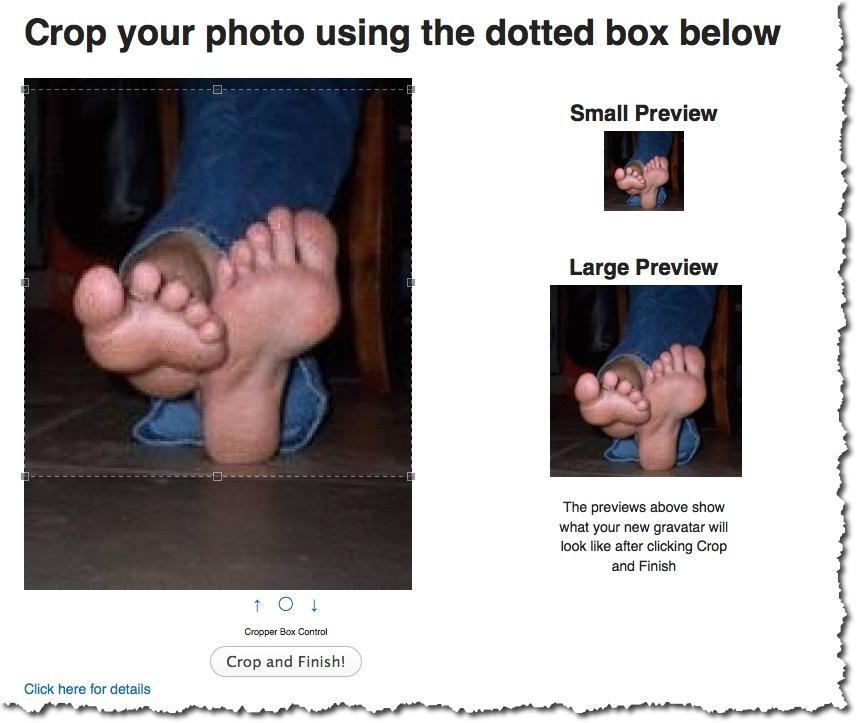
Ensuite vous devez ajuster votre image, puis cliquer sur Crop and Finish !
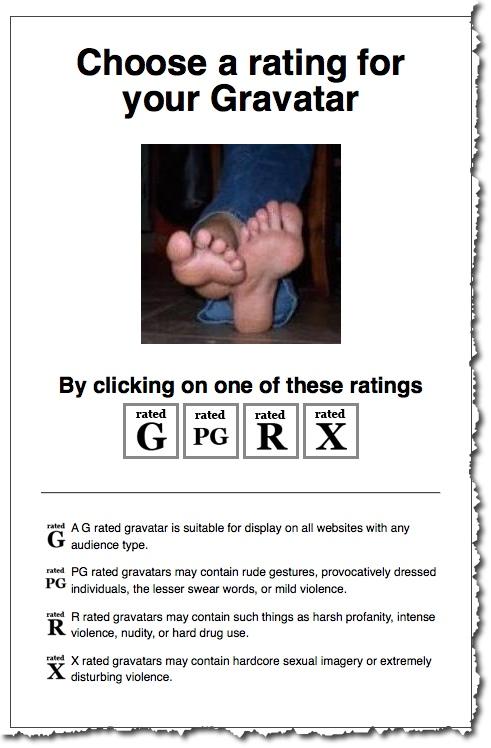
Ensuite vous devez sélectionner une catégorie pour classer votre gravatar soit tous public G soit PG si votre gravatar est image supposant une violence, …
Voici le classement selon WordPress :

Ensuite au bout de quelques minutes votre gavatar apparaît sur la page d’accueil de votre compte.
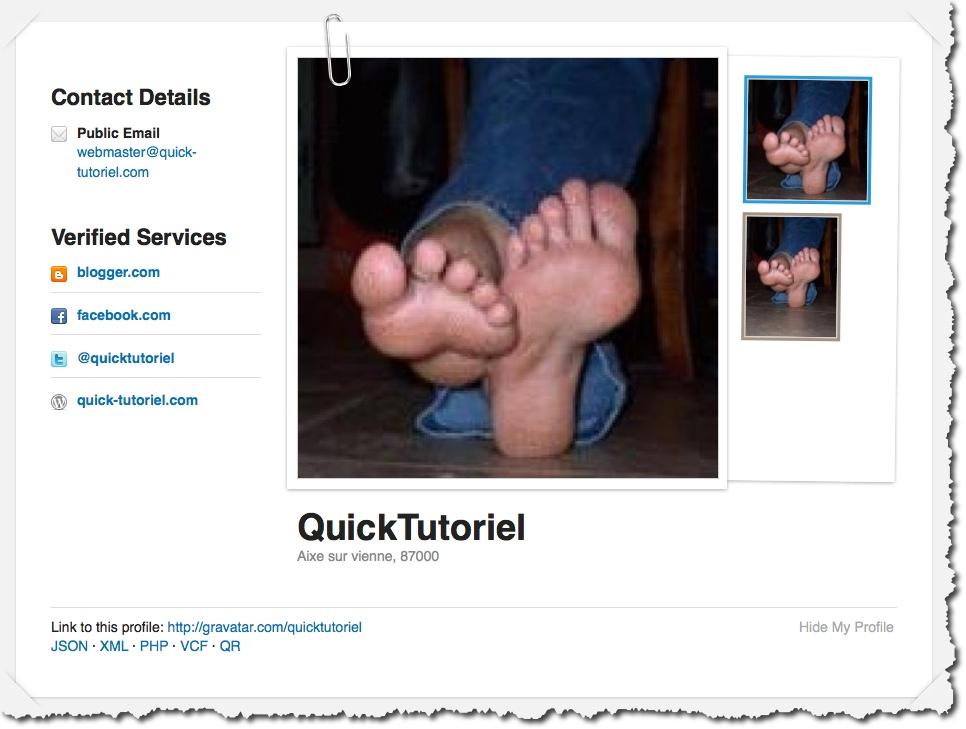
En fait, Gravatar fonctionne avec de très nombreux sites et blogs et en particulier WordPress puisque le service appartient à la même société qui gère le moteur de sites, Automattic.
A noter que, comme pour les images, vous pouvez gérer plusieurs adresses email sur Gravatar.com.
Astuce !!!! Si votre gravatar ne s’affiche pas et que votre thème est compatible, vérifier si l’affichage des gravatar est activé pour votre thème. Pour cela aller dans l’interface d’administration de votre thème puis Réglages -> Discussion -> Avatar -> puis cocher Afficher les avatars.

Puis cliquer sur Enregistrer les modifications.
Ensuite dans les commentaires de votre blog, vous devriez avoir ceci :
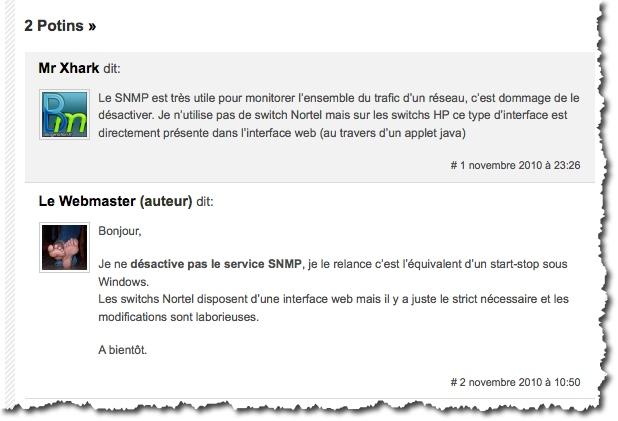
That’s All.
Difficulté :
Modification :-
Crédits : Merci au site Blogmotion pour sa définition des Gravatars, une partie de ce tutoriel est librement inspiré de cet article.

Autre(s) article(s) intéressant(s):

